Le 6 migliori app di Window Manager per Mac

Gli utenti Mac possono ridimensionare e organizzare le finestre con il gestore delle finestre integrato. Tuttavia, le app di terze parti offrono più funzionalità e una personalizzazione più profonda. Queste app offrono una varietà di funzionalità, quindi puoi scegliere quella più adatta alle tue esigenze, permettendoti di diventare più efficiente e produttivo. Sfoglia questo elenco dei migliori gestori di finestre per Mac e scegli quello più adatto a te.
1. Strumento BetterSnap
Prezzo: $ 2,99
BetterSnapTool è un gestore di finestre macOS che fornisce un facile ridimensionamento e organizzazione delle finestre. Potrebbe essere considerato il migliore in questo elenco, in quanto è facile da usare, con un’opzione per agganciare le finestre in alto, a sinistra o sul lato del desktop.
Crea posizioni predefinite personalizzate per agganciare automaticamente le finestre per una maggiore personalizzazione. Consente inoltre di impostare scorciatoie da tastiera personalizzate e di bloccare le finestre facendo doppio clic sulla barra del titolo della finestra e facendo clic con il pulsante destro del mouse sulle opzioni nella barra dei menu personalizzabile. La parte migliore è che funziona se hai più monitor e il tuo Dock nascosto.
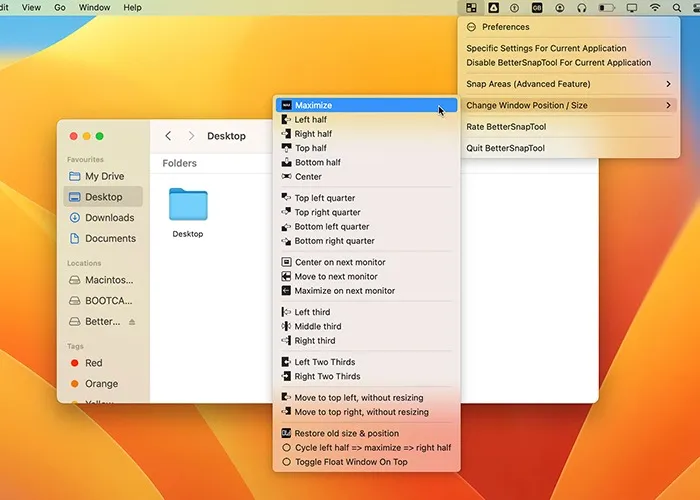
Professionisti
- Estremamente personalizzabile
- Supporto per scorciatoie da tastiera
- Funziona con più monitor e un Dock nascosto
- Preimpostazioni personalizzate multiple
- Funziona con quasi tutte le applicazioni
Contro
- Il menu di panoramica è un po’ disordinato
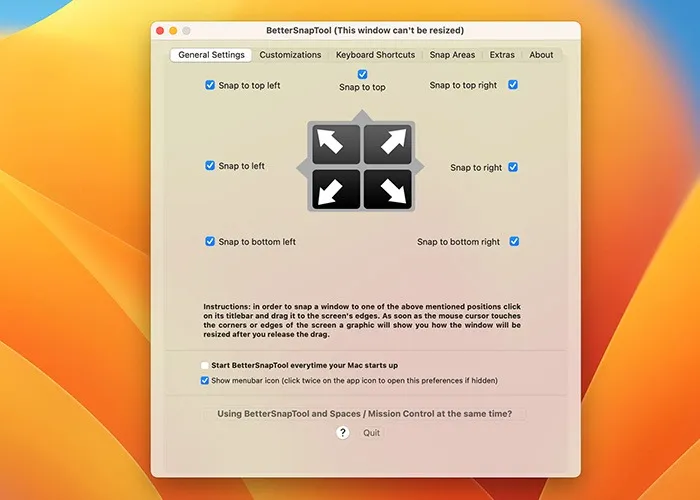
2. Diviso
Prezzo: $ 13,99
Divvy è un altro gestore di finestre per Mac con eccellenti preimpostazioni della griglia, layout personalizzati e un’interfaccia drag-and-drop. Con la possibilità di salvare e richiamare layout personalizzati, Divvy è ideale per configurazioni di monitor ultra-wide o multiple. Grazie al layout della griglia, ti consente di sfruttare lo spazio extra sullo schermo.
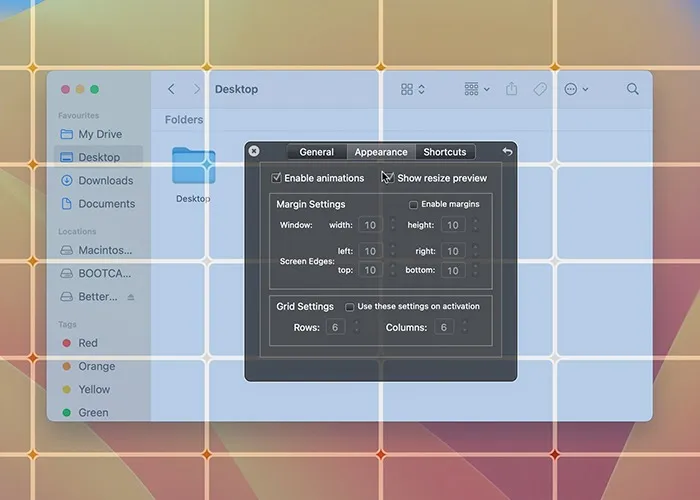
Rispetto a BetterSnapTool, Divvy ha un approccio diverso. Mentre puoi semplicemente agganciarti a qualsiasi angolo dello schermo, puoi anche impostare più righe e colonne per varie applicazioni. Divide lo schermo in diverse dimensioni della griglia e puoi personalizzare il layout.
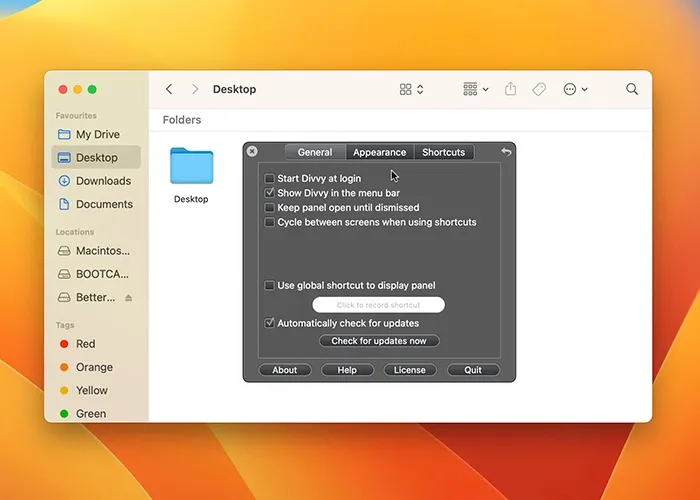
La possibilità di aprire fino a 20 finestre con dimensioni della griglia personalizzate lo rende unico.
Professionisti
- Eccellente per monitor ultra-wide
- Facile accesso con un tasto di scelta rapida globale
- Supporto per più monitor
- Dimensioni della griglia personalizzabili
- Disponibile anche per Windows
Contro
- Più costoso di altre opzioni
3. Frusta
Prezzo: $ 15,99
In tutta onestà, Apple dovrebbe prendere appunti, considerando come Swish implementa la gestione delle finestre di macOS. Ciò che distingue questo dagli altri è il modo in cui si basa sui gesti Magic Trackpad o Magic Mouse per scattare le finestre.
Ad esempio, se scorri verso il basso su una finestra con due dita, la ridurrai a icona. Se scorri verso l’angolo destro, la finestra si sposterà nell’angolo in alto a destra dello schermo. L’app ha 30 funzioni simili che possono essere personalizzate dal menu. Se ami il trackpad del tuo MacBook, inizierai immediatamente ad apprezzare questa app. Consente inoltre di impostare più griglie con i tasti modificatori.
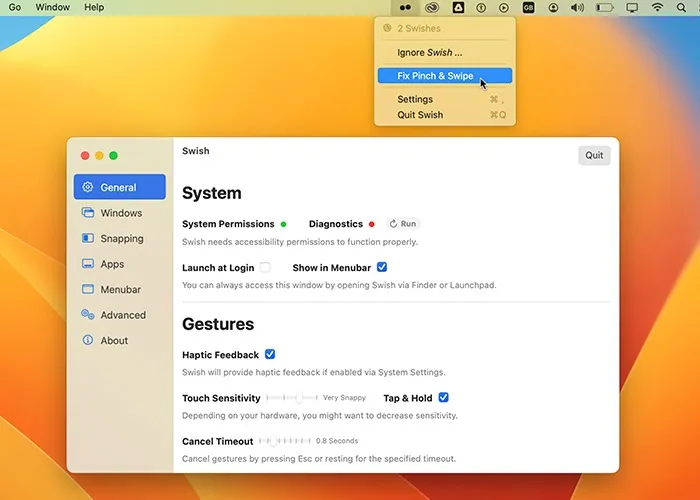
Professionisti
- Superba implementazione dei gesti
- Funziona con trackpad, Magic Mouse e scorciatoie da tastiera
- Veloce e conveniente
- I gesti funzionano anche con più monitor
Contro
- Potrebbe usare più preset
- Manca la possibilità di salvare posizioni
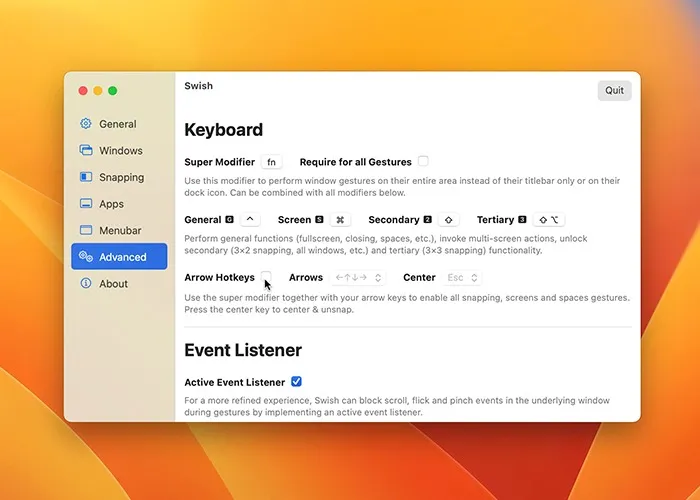
4. Magnete
Prezzo: $ 7,99
Magnet è un gestore di finestre Mac altamente intuitivo e accessibile. È dotato di funzionalità di trascinamento della selezione e scorciatoie da tastiera personalizzate ed è anche controllabile dalla barra dei menu. I preset sono ciò che distingue questa app dalle altre.
Ad esempio, trascinando una finestra nella parte superiore dello schermo la ingrandirai. Se lo tiri verso il basso, dividerà la finestra in un terzo delle dimensioni dello schermo. Per i monitor ultra-wide, dividerà le finestre in sesti se le trascini verso il basso.
È anche una delle poche app in questo elenco che funziona bene con i monitor verticali. Sfortunatamente, presenta alcuni bug con macOS Ventura .
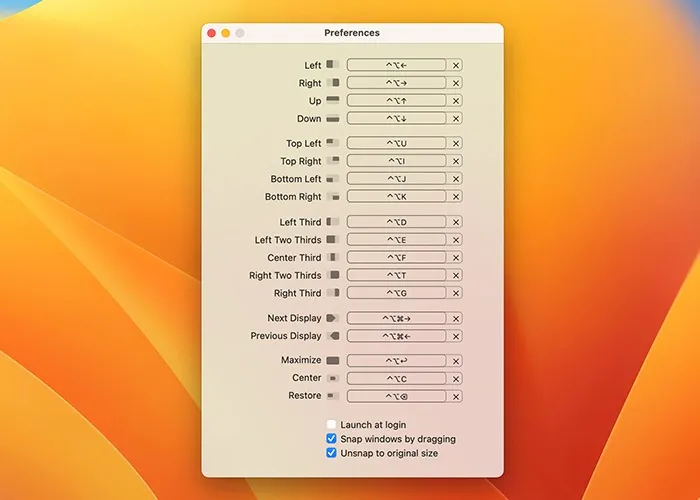
Professionisti
- Altamente accessibile e intuitivo
- Funziona bene su quasi tutte le applicazioni
- Possibilità di ignorare completamente finestre specifiche
- L’opzione migliore per i monitor verticali
Contro
- Deve essere aggiornato per macOS Ventura
- Un po’ leggero sulle funzionalità, come la personalizzazione della griglia
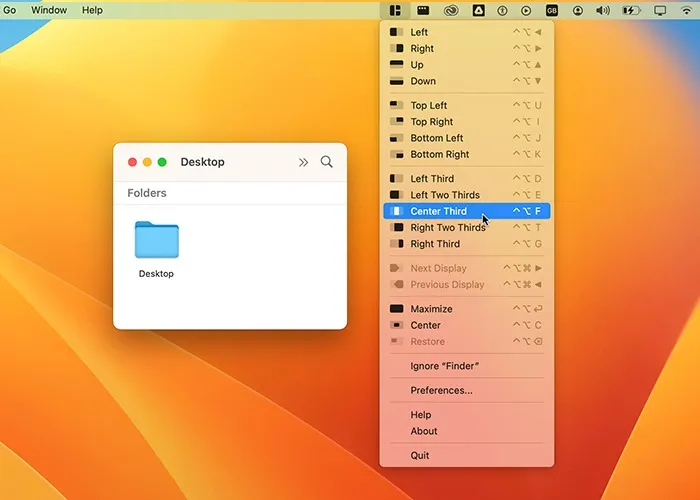
5. Rettangolo
Prezzo: $ 9,99 (include la prova gratuita)
Rectangle è un gestore di finestre affiancate che si basa principalmente sulle scorciatoie da tastiera del tuo Mac piuttosto che su un’interfaccia drag-and-drop. Se sei qualcuno che è più efficiente con più scorciatoie da tastiera, questa potrebbe essere un’alternativa migliore.
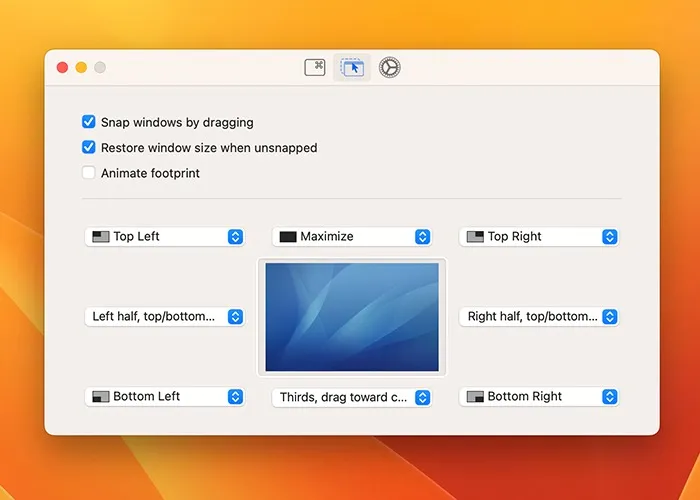
Ad esempio, in qualsiasi finestra, puoi premere cmd opt ->per farla scattare rapidamente sul lato sinistro dello schermo. Allo stesso modo, se premi cmd opt K, si aggancerà all’angolo in basso a destra. Naturalmente, puoi personalizzare tutte queste scorciatoie da tastiera dal menu delle preferenze dell’app. Oltre a ciò, puoi anche agganciare le finestre trascinandole e scorrere i comandi su più display.
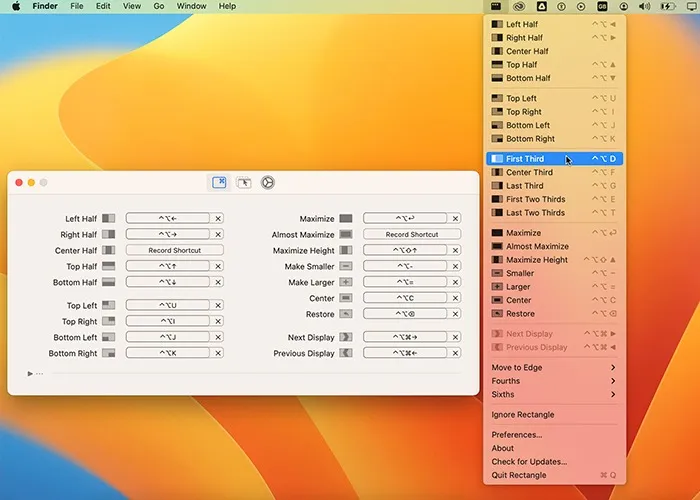
Professionisti
- Eccellenti scorciatoie da tastiera
- Veloce e intuitivo
- Dispone inoltre di funzionalità di trascinamento della selezione
- Non ti intralcia con menu disordinati
Contro
- Bug minori con macOS Ventura
- Nessun preset personalizzato
6. Mamma
Prezzo: $ 9,99
Mentre Moom è simile ad altre app in questo elenco, ha qualche asso nella manica. Innanzitutto, ci sono diversi modi per utilizzare l’app. Puoi configurarlo nel Dock, farlo rimanere nella barra dei menu o utilizzarlo come app invisibile in esecuzione in background.
Come al solito, puoi agganciare le finestre a tutti e quattro gli angoli dello schermo, ma puoi anche salvare i preset personalizzati. Quando fai clic sul pulsante dello zoom verde in qualsiasi finestra, puoi accedere a questi preset dal menu a discesa. Inoltre, puoi ridimensionare le finestre a una dimensione personalizzata, ad esempio 1280 x 720. Ciò è utile se il tuo flusso di lavoro prevede la registrazione di schermate per diversi progetti.
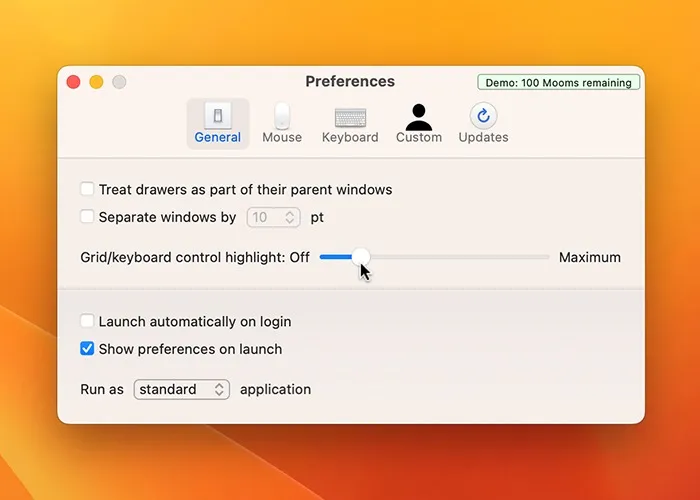
Professionisti
- Salva le impostazioni personalizzate
- Eccellente per le catture dello schermo
- Diversi modi per utilizzare l’app
- Facile da usare e rimane fuori dai piedi
Contro
- Un po’ schizzinoso con più schermi
- Le scorciatoie da tastiera preimpostate possono creare confusione
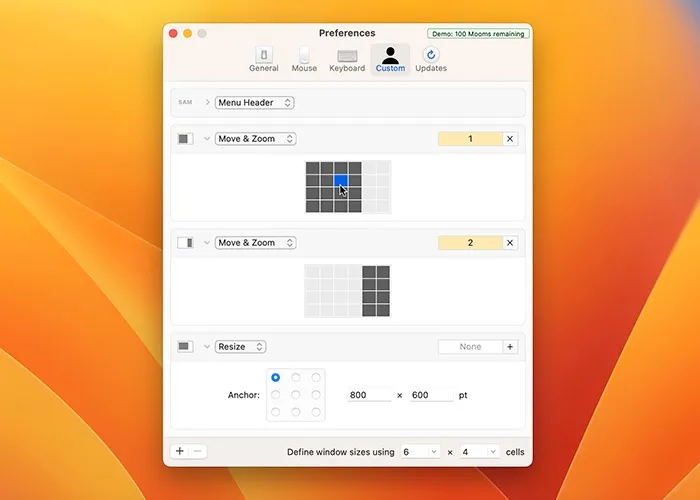
Domande frequenti
macOS ha un gestore di finestre?
Sì, macOS ha un gestore di finestre integrato che ti consente di agganciare le finestre sul lato sinistro o destro dello schermo. Ciò abilita la funzionalità a schermo diviso, che consente di utilizzare due app contemporaneamente mentre si è a schermo intero. A parte questo, il gestore delle finestre è un po’ scarno in termini di funzionalità.
Posso utilizzare un’app di gestione delle finestre con più monitor?
La maggior parte delle app di window manager per Mac supporta più monitor. Possono aiutarti a spostare le finestre tra gli schermi e creare layout personalizzati per ciascun monitor. Molte app di window manager, come BetterSnapTool, Magnet e Rectangle, offrono questa funzionalità.
Come posso gestire più Windows sul mio Mac?
Puoi gestire più finestre sul tuo Mac utilizzando varie funzionalità integrate e strumenti di terze parti. Ad esempio, puoi utilizzare Mission Control per visualizzare tutte le finestre aperte, Split View per dividere lo schermo in due finestre o un gestore di finestre di terze parti, come Swish o BetterSnapTool.
Posso utilizzare le scorciatoie da tastiera per gestire Windows sul mio Mac?
Sì, macOS offre diverse scorciatoie da tastiera per gestire le finestre. Ad esempio, premere cmd tabper passare rapidamente da una finestra aperta all’altra sul desktop. Funziona solo se la finestra è già aperta e l’app non è ridotta a icona nel Dock. Inoltre, premere cmd `(backtick) per passare rapidamente da una finestra all’altra all’interno della stessa applicazione.
Credito immagine: Unsplash . Tutti gli screenshot di Hashir Ibrahim.


Lascia un commento